Maya图层及分层渲染设置Maya图层及分层渲染设置
Maya渲染五、Render settings
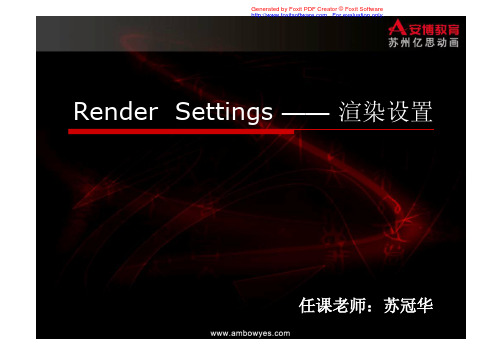
Generated by Foxit PDF Creator © Foxit Software For evaluation only.
Image Size (图片尺寸)
Maintain Width/Height Ratio 保持宽高比 Maintain Ratio 保持比率 pixel aspect 像素纵横比(单个像宽度/单个像高度) Device aspect 设备纵横比(宽度/高度)
File Output(文件输出)
File name prefix 设置输出文件名称前缀 Image format 设置输出文件的格式。
Frame/Animation ext(静帧/动画格式)
Name:只保存前缀名,无扩展名,例如:“GJ”。 Name.ext:保存前缀名和扩展名,例如:“GJ.tif”。 name.#.ext:保存前缀名、序号和扩展名,例如“GT.1.tif”。 name.ext.#:保存前缀名、扩展名和序号,例如“GT.tif.1”。 name.#:没有扩展名的计数方式,例如“GT.1”。 Frame Padding:设置图像序列的位数,例如值为1的时候,渲染 的帧数为1~9,值为3的时候,渲染的帧数为001~999。 Frame Buffer Naming 帧缓存命名 Use custom extension 使用自定义后缀
Common 常规设置:
Path渲染输出路径:这里显示的是你渲染出来的动画或者图像的存储 路径。
Image size 图像尺寸:渲染出来的动画或者图像的大小
Generated by Foxit PDF Creator © Foxit Software For evaluation only.
Pixel filter type(像素虚化类型):设置模糊运算的算法。有以下几种。 Box filter(方框虚化):非常柔和. Triangle filter(三角虚化):柔和。 Gaussian filter(高斯虚化):细微的柔和。 Quadratic B-Spline filter(二次方B样条虚化): 比较陈旧的一种柔和方式。 plug-in filter(插件虚化):使用插件进行柔和。 pixel filter width X/Y(像素虚化宽度X/Y);用来设置每个像素点的虚化宽度,值 越大,模糊的程度越大。
MAYA影视分层渲染
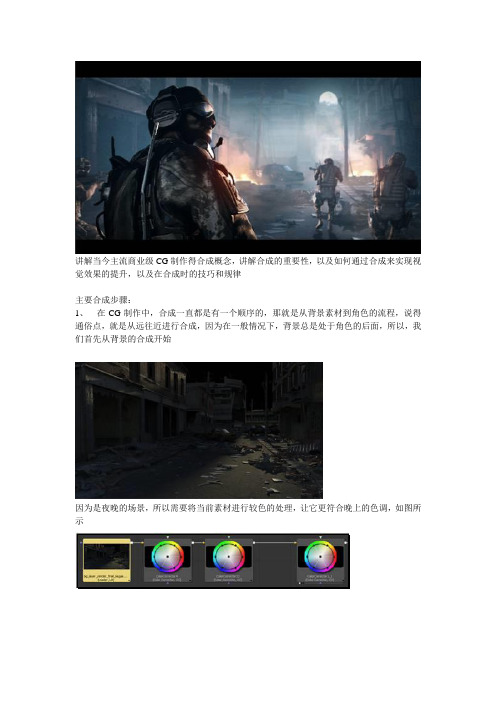
讲解当今主流商业级CG制作得合成概念,讲解合成的重要性,以及如何通过合成来实现视觉效果的提升,以及在合成时的技巧和规律主要合成步骤:1、在CG制作中,合成一直都是有一个顺序的,那就是从背景素材到角色的流程,说得通俗点,就是从远往近进行合成,因为在一般情况下,背景总是处于角色的后面,所以,我们首先从背景的合成开始因为是夜晚的场景,所以需要将当前素材进行较色的处理,让它更符合晚上的色调,如图所示1、整个场景是一个废墟,除了月光,其它的光源全部来自街道着火的火光,所以我们在MAYA中单独渲染了火光的光照范围素材,如图所示然后进行较色,达到火光的暖色调,这里我们需要使用到BG节点,通过一些通道的处理得到红色的火光效果,如图所示1、同时在MAYA中渲染一层AO素材,加重场景的重量感,将火光的素材和之前得场景颜色层进行叠加,得到叠加后的效果,如图所示1、给当前效果添加远景烟雾,我们需要得到特效的序列素材,然后进行较色合成,如图所示叠加到之前素材上,得到如下图效果1、下面叠加火焰的效果,以及火焰所产生的烟雾,同样需要进行颜色的调整,从而匹配场景,如图所示在这里需要注意一点,现实中火焰在燃烧的时候,背面的场景会发生光线折射的现象,在后期中,我们可以使用置换节点来实现,当然也是需要KEY动画节奏的完整的合成效果,如图所示1、接下来我们开始处理角色,角色在制作得时候我们分了PASS的,主要分了基础色,高光色,光照影响,AO,ID通道和阴影等,如图所示通过合成,得到如下图所示的效果1、接下来给场景添加天空素材,因为是晚上,所以找了张月亮的图片,通过PS的处理得到如下图的素材将天空叠加在之前素材的后面,得到如下图效果1、合成到这步,镜头中该有的东西都有了,效果也还算过得去,但总觉得缺少了什么,那就是气氛,虽然画面有了较好的冷暖和明暗关系,但没有一种大气感觉,在这种燃烧的街道中行走,特别是晚上,应该是有一种朦胧感的,现在的画面显得有点干净为了得到这种大气感,我们通过特效制作了雾的素材,如图所示这种雾效当然不可能是像上图显示的那种绿绿的感觉,我们需要进行较色,同时将这个素材分成空气的上层和下层效果,如图所示将雾的素材进行整合处理,这里需要注意,你必须清楚这些雾需要叠加在哪些背景之上,一些不需要被雾覆盖的地方,一定要做通道扣除,比如火焰的地方,因为特效人员在做素材的时候,不会过分考虑场景里所有的遮挡关系的,这些工作需要合成人员去思考,在后期中处理合成的效果如下图所示1、最后进行进一步的较色,添加镜头畸变,添加黑边,让镜头更有电影的胶片效果,如图所示MAYA分層渲染與特殊通道合成將推出準尖端分層渲染與合成方式。
maya教程:2008分层渲染
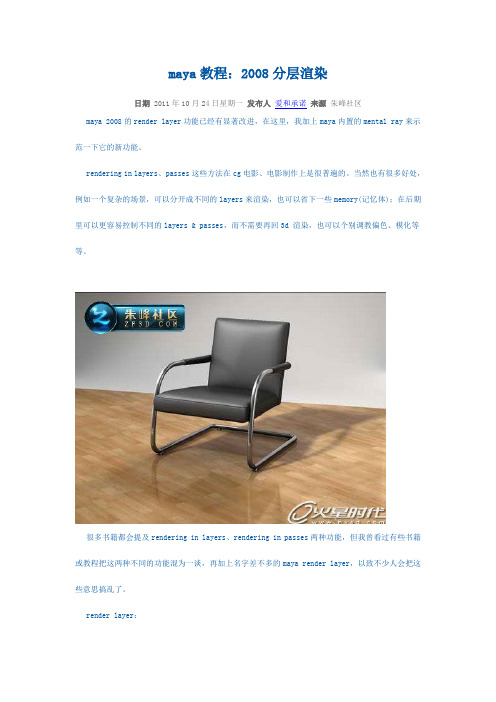
maya教程:2008分层渲染日期 2011年10月24日星期一发布人爱和承诺来源朱峰社区maya 2008的render layer功能已经有显著改进,在这里,我加上maya内置的mental ray来示范一下它的新功能。
rendering in layers、passes这些方法在cg电影、电影制作上是很普遍的。
当然也有很多好处,例如一个复杂的场景,可以分开成不同的layers来渲染,也可以省下一些memory(记忆体);在后期里可以更容易控制不同的layers & passes,而不需要再回3d 渲染,也可以个别调教偏色、模化等等。
很多书籍都会提及rendering in layers、rendering in passes两种功能,但我曾看过有些书籍或教程把这两种不同的功能混为一谈,再加上名字差不多的maya render layer,以致不少人会把这些意思搞乱了。
render layer:maya控制渲染输出功能的名称。
以前我们分拆layers是需要另存档案的。
一个场景到了渲染时,便会像癌细胞扩散一样,一个变5至6个。
如果之后要改镜头或动作,我们便要把原文件交给同事修改,然后再重新分拆layers,当年这种情况的确是我们灯光师的噩梦。
现在的maya则可以在同一场景中,做到以前的分开储存档案的效果,而且一般来说也蛮稳定的。
rendering in layers:是把同一个场景中不同的物件分拆出来render(渲染)。
就拿这个教程作举例,椅子、地板和背景便是分开渲染。
它们的质感及深度不同,在后期中我可以很方便地个别做出调教。
在电影制作中,我们也会把前后景及人物分开渲染。
rendering in passes:在同一场景、物件当中,把不同的attribute(属性)分拆出来渲染,以下是一些例子。
pass types:color pass —又称为beauty pass。
这是一个最基本及主要的pass,包含了物件的颜色、颜色贴图和扩散光照,至于高光及反射则要看需要剔除与否。
maya分层渲染
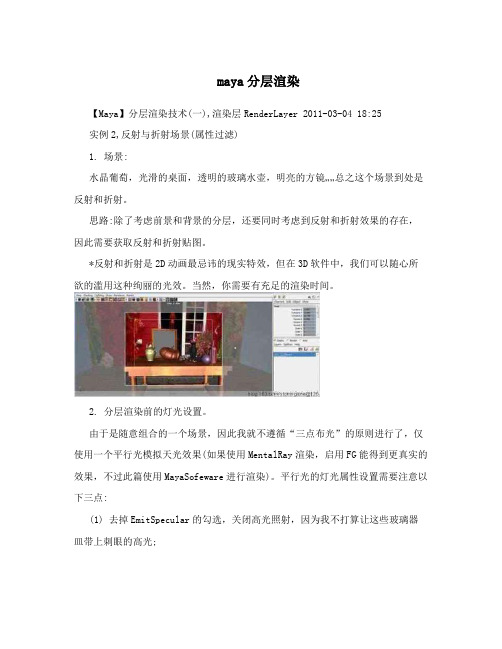
maya分层渲染【Maya】分层渲染技术(一),渲染层RenderLayer 2011-03-04 18:25实例2,反射与折射场景(属性过滤)1. 场景:水晶葡萄,光滑的桌面,透明的玻璃水壶,明亮的方镜……总之这个场景到处是反射和折射。
思路:除了考虑前景和背景的分层,还要同时考虑到反射和折射效果的存在,因此需要获取反射和折射贴图。
*反射和折射是2D动画最忌讳的现实特效,但在3D软件中,我们可以随心所欲的滥用这种绚丽的光效。
当然,你需要有充足的渲染时间。
2. 分层渲染前的灯光设置。
由于是随意组合的一个场景,因此我就不遵循“三点布光”的原则进行了,仅使用一个平行光模拟天光效果(如果使用MentalRay渲染,启用FG能得到更真实的效果,不过此篇使用MayaSofeware进行渲染)。
平行光的灯光属性设置需要注意以下三点:(1) 去掉EmitSpecular的勾选,关闭高光照射,因为我不打算让这些玻璃器皿带上刺眼的高光;(2) 将阴影颜色灰度降低,因为这不是强烈太阳照射下的场景; (3) 勾选UseRayTraceShadows开启光线追踪阴影,并设置LightAngle和ShadowRays数值如图所示(LightAngle的数值尽量不要超过10,否则阴影会出现明显颗粒)。
3. 分层渲染前的材质设置。
背景我使用一个面片+贴图的方式(使用现成的风景壁纸也是个不错的偷懒方式>_<~)。
为了提高背景在场景中的亮度,除了对材质的Color(颜色)进行贴图连接,我还将贴图同时连接到Incandescence(自发光)节点。
我使用一个球体+贴图来模拟天空,节点连接方式同背景贴图。
不过在球体的pSphereShape节点的RenderStats区块中,要将如图参数勾选去掉,尤其是PrimaryVisibility(最初可见),如不关闭,平行光启用光线追踪阴影后,将无法照射球体内部的场景(如果一定要保留 PrimaryVisibility以进行天空渲染,则在灯光链接控制中将平行光对球体的照射去掉即可)。
【Maya】分层渲染技术
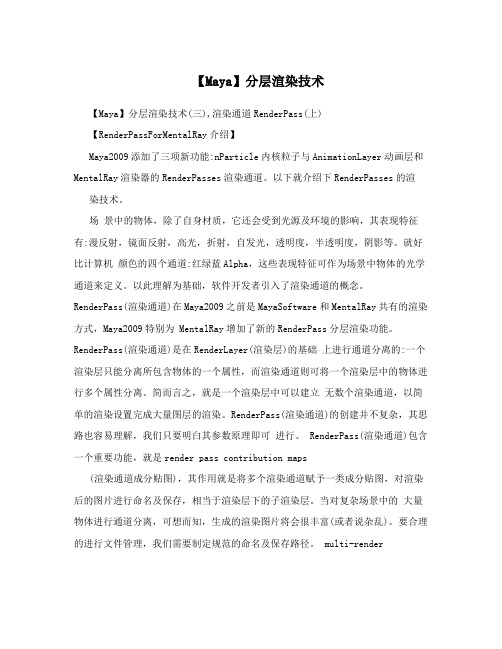
【Maya】分层渲染技术【Maya】分层渲染技术(三),渲染通道RenderPass(上)【RenderPassForMentalRay介绍】Maya2009添加了三项新功能:nParticle内核粒子与AnimationLayer动画层和MentalRay渲染器的RenderPasses渲染通道。
以下就介绍下RenderPasses的渲染技术。
场景中的物体,除了自身材质,它还会受到光源及环境的影响,其表现特征有:漫反射,镜面反射,高光,折射,自发光,透明度,半透明度,阴影等。
就好比计算机颜色的四个通道:红绿蓝Alpha,这些表现特征可作为场景中物体的光学通道来定义。
以此理解为基础,软件开发者引入了渲染通道的概念。
RenderPass(渲染通道)在Maya2009之前是MayaSoftware和MentalRay共有的渲染方式,Maya2009特别为 MentalRay增加了新的RenderPass分层渲染功能。
RenderPass(渲染通道)是在RenderLayer(渲染层)的基础上进行通道分离的:一个渲染层只能分离所包含物体的一个属性,而渲染通道则可将一个渲染层中的物体进行多个属性分离。
简而言之,就是一个渲染层中可以建立无数个渲染通道,以简单的渲染设置完成大量图层的渲染。
RenderPass(渲染通道)的创建并不复杂,其思路也容易理解,我们只要明白其参数原理即可进行。
RenderPass(渲染通道)包含一个重要功能,就是render pass contribution maps(渲染通道成分贴图),其作用就是将多个渲染通道赋予一类成分贴图,对渲染后的图片进行命名及保存,相当于渲染层下的子渲染层。
当对复杂场景中的大量物体进行通道分离,可想而知,生成的渲染图片将会很丰富(或者说杂乱)。
要合理的进行文件管理,我们需要制定规范的命名及保存路径。
multi-renderpasses(多组分渲染通道)的渲染方式仅支持mental ray的渲染方式,使用Maya software(Maya软件渲染器)的渲染方式时应采取分层渲染方式(RenderLayer)。
maya分层渲染带透明通道阴影层的要点

maya分层渲染带透明通道阴影层的要点maya强大的分层渲染功能使大家在动画制作过程中可以将各部分分别渲染,在后期制作中只需对单独层中的画面进行修改,节省了巨大的时间。
为了在渲染中为了增加物体的真实感,我们经常会将其阴影单独放置一层渲染出来,通常的做法如下:step1 在Render layer下新建一层,为了提高辨识度取名为shadow,将灯光,地面和产生阴影物三大要素添加到该层step2 将灯光的Use Depth map Shadows选项勾选step3 产生阴影物的Render Status属性中的Primary Visibility选项去除,这样做的目的是使物体本身不被渲染出来(只产生阴影)step4 为地面赋予一个Use Background材质,其中的Reflectivity和Reflection Limit的值都设为0在具体制作过程中经常会发生许多错误,我总结了一些需要注意的地方,有同样麻烦的朋友看了一定会有启发:注意点1 灯光阴影设置是否打开,也就是有没有勾选Use Depth Map Shadows选项,其下的Resolution值越大则产生的阴影越清晰。
Ps:在其灯光设置为勾选Use Ray Trace Shadows,而在实际操作中渲染不出阴影,该书注明适合MAYA8.5,MAYA8.0以及MAYA7.0版本,笔者的版本是MAYA2008 Extention2,于是又在MAYA7.0中测试了一次,结果还是一样。
注意点2 物体渲染设置改为不可见,如果该物体包括多个字物体,则应该单独选择每个物体一次进行设置,否则MAYA只会对其中一个进行修改。
注意点3 地面的reflective和reflect limit均设为0。
注意点4 物体的材质不能为Toon,否则不会产生阴影效果。
注意点5 渲染得背景色最好调为白色,应为阴影默认是黑色,在黑色背景中看不出来~分层技巧:可以处理好场景后,将masterlayer层进行复制,这样可以逐个关闭需要屏闭的物体,渲染阴影主要参数打开渲染设置窗口,勾选Raytracing Quality下的Raytracing选项,设置Recflections:4,Refracitons:6,Shadows:6。
Maya渲染过程设置Maya渲染过程设置

Maya渲染过程设置
Shadows(阴影):用来控制光线计算时透明物体产生阴影的追踪 次数,次数越多就越接近真实物体的阴影效果。上图是该选项值为0的 渲染效果。下图是为10的渲染效果。
Maya渲染过程设置
Bias(偏移):相对物体的自身位置计算偏移,从而产生不同的影 子效果,图上是该值为0时渲染效果。图中是该值为0~1时渲染效果。 图下是该值为1时渲染效果。
Maya渲染过程设置
2、Maya Software选项卡:该选项卡用于软件渲染设置,当切换到其 他渲染器时此选项卡就会改变。下面介绍各选项的具体作用。 A、Anti-aliasing Quality:用来设置渲染时的抗锯齿参数,控制渲 染的画面质量。 Number of Samples:渲染采样的次数。 Multi-pixel Filtering:像素过滤次数。 Contrast Threshold:对比阀值。 B、Field Options:用于场景的场设置。 C、Raytracing Quality:光线追踪设置。 Reflections(反射):控制光滑物体对外界环境的反射次数。 Refractions(折射):控制透明物体的折射次数。
Maya渲染过程设置
B、Image Size:这个卷展栏用于设置输出文件的尺寸、分辨率和像素 比等。 Maintain ratio:设置输出文件的维持比例。 Width/Height:设置输出文件的宽和高。 Size units:设置尺寸单位。 Resolution:设置输出文件的分辨率。 Resolution units:设置分辨率单位。 Device aspect ratio:设备输出的像素比。 Pixel aspect ratio:像素比率。
Maya渲染过程设置
展开如图中的渲染设置选项盒,对红色框选的部分进行参数设置。 其中,Common选项卡的选项设置如图左所示,Maya Software选项卡中 的选项设置如图 右所示。
【Maya】分层渲染技术
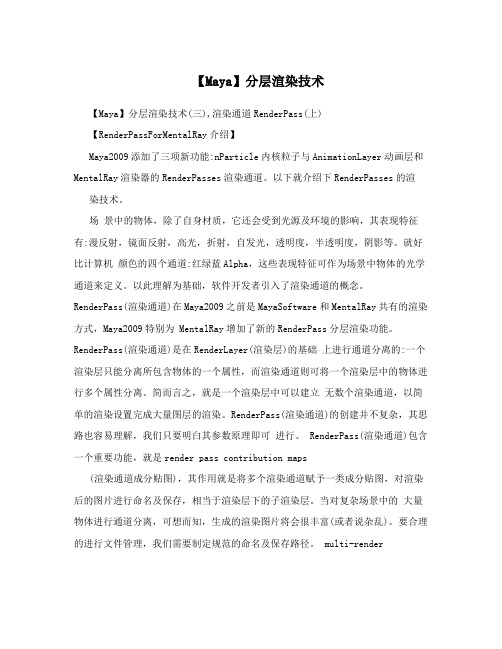
【Maya】分层渲染技术【Maya】分层渲染技术(三),渲染通道RenderPass(上)【RenderPassForMentalRay介绍】Maya2009添加了三项新功能:nParticle内核粒子与AnimationLayer动画层和MentalRay渲染器的RenderPasses渲染通道。
以下就介绍下RenderPasses的渲染技术。
场景中的物体,除了自身材质,它还会受到光源及环境的影响,其表现特征有:漫反射,镜面反射,高光,折射,自发光,透明度,半透明度,阴影等。
就好比计算机颜色的四个通道:红绿蓝Alpha,这些表现特征可作为场景中物体的光学通道来定义。
以此理解为基础,软件开发者引入了渲染通道的概念。
RenderPass(渲染通道)在Maya2009之前是MayaSoftware和MentalRay共有的渲染方式,Maya2009特别为 MentalRay增加了新的RenderPass分层渲染功能。
RenderPass(渲染通道)是在RenderLayer(渲染层)的基础上进行通道分离的:一个渲染层只能分离所包含物体的一个属性,而渲染通道则可将一个渲染层中的物体进行多个属性分离。
简而言之,就是一个渲染层中可以建立无数个渲染通道,以简单的渲染设置完成大量图层的渲染。
RenderPass(渲染通道)的创建并不复杂,其思路也容易理解,我们只要明白其参数原理即可进行。
RenderPass(渲染通道)包含一个重要功能,就是render pass contribution maps(渲染通道成分贴图),其作用就是将多个渲染通道赋予一类成分贴图,对渲染后的图片进行命名及保存,相当于渲染层下的子渲染层。
当对复杂场景中的大量物体进行通道分离,可想而知,生成的渲染图片将会很丰富(或者说杂乱)。
要合理的进行文件管理,我们需要制定规范的命名及保存路径。
multi-renderpasses(多组分渲染通道)的渲染方式仅支持mental ray的渲染方式,使用Maya software(Maya软件渲染器)的渲染方式时应采取分层渲染方式(RenderLayer)。
- 1、下载文档前请自行甄别文档内容的完整性,平台不提供额外的编辑、内容补充、找答案等附加服务。
- 2、"仅部分预览"的文档,不可在线预览部分如存在完整性等问题,可反馈申请退款(可完整预览的文档不适用该条件!)。
- 3、如文档侵犯您的权益,请联系客服反馈,我们会尽快为您处理(人工客服工作时间:9:00-18:30)。
Maya图层及分层渲染设置
2016
Maya图层及分层渲染设置
Maya图层及分层渲染设置
Maya中有Display和Render两种图层类型。 Display图层是使用图层的方式来管理场景中的模型是否显示在场 景当中,这样可以更好地对模型进行调解和管理,当然应该注意如果 某一图层的内容被关闭显示,该图层包含的内容也不回会被渲染输出。 Render类型的图层用来控制分层渲染,这个图层类型功能也是控 制渲染输出设置,但不同的是在控制渲染输出分类的同时还可以进行 特殊设置,以满足后期合成的不同需要。例如,可以将高光、反射、 固有色等分开设置渲染。
Maya图层及分层渲染设置
D、接下来将角色图层进行细分,具体分层渲染效果如图上左为Shadow 渲染效果。图上中为Specular渲染效果。图上右为Normal渲染效果。 图下左为Occ渲染效果。图下右为Diffuse渲染效果 。
Maya图层及分层渲染设置
E、随后按照上面角色的图层设置方式也为背景分层。 F、最后将渲染出来的所有单层文件导入后期软件中进行合成,如图左 所示,最终效果见图右所示。
Maya图层及分层渲染设置
2、Render图层的使用 在图层面板上方开启Render选项,便可以切换到Render(渲染) 面板的设置窗口。Render面板的基本操作与Display相似,这里不再多 做介绍,下面看看图层的创建和功能构成。 渲染图层设置窗口中, 都是用来创建图层的选项。 用于 单独设置图层中模型的材质,该设置不会影响其他图层中该物体的材 质设置。点击后会自动弹出Hypershade(超级图表),如图所示。 可以打开渲染图层属 性编辑器。用来设置图层 是否被渲染,是单层渲染 还是全局渲染和是否使用 图层材质覆盖等。 此图层是在 创建分层时自动创建的, 里面包含所有模型最开始 的属性设置。
Maya图层及分层渲染设置
B、将角色和背景分别分层,如图所示。
Maya图层及分层渲染设置
C、然后了解一下渲染图层的预设。右击渲染图层会弹出快捷菜单,鼠 标移动至Presets命令后,再次出现子级命令组,其中包括下面的7个 命令。 Luminance Depth:深度。 Occlusion:Occ阴影,模拟光线传递时产生的细节阴影。 Normal map:法线图。 Geometry matte:集合体遮罩。 Diffuse:固有色。 Specular:高光。 Shadow:阴影。
THAHKS
Maya图层及分层渲染设置
1、Display图层的使用 B、添加物体到图层 选择一个或者多个场景中的模型,然后右键点击欲加入模型的图 层,选择Add Selected Objects,即完成模型的添加。开启或关闭图 层前面的V,通过模型是否显示来检查是否已经将被选模型成功放入图 层中。 C、从图层中移出物体 选择一个或者多个场景中的模型,右击模型所在的图层,选择 Remove Selected Objects。 D、选择图层中的模型 直接右击图层,选择Select Objects,即可选择所有已在图层中 的模型。 E、删除图层 选择欲删除的图层,点击键盘右键选择Delete Layer即可。
Maya图层及分层渲染设置
1、Display图层的使用 A、创建图层 点击Maya窗口右上角的显示和隐藏通道和图层命令图标,如图所 示,展开对应的通道栏和层编辑器。
Maya图层及分层渲染设置
1、Display图层的使用 A、创建图层 开启层编辑器上方的Display选项,然后再点击面板上方的创建图 层按钮,即在层编辑器中创建一个图层,如图所示。 图层名称:用来区分每个图层的内容。
Maya图层及分层渲染设置
用来打开渲染设置选项盒,可以针对当前图层设置,而不影响其 他图层的渲染设置,如图所示。
Maya图层及分层渲染设置
3、分层渲染设置 利用Render图层的渲染Presets(预设)功能对场景进行分层渲染。 这里本书以角色为主讲解预设分层的方法。 A、首先打开一个场景,如图所示。
Maya图层及分层渲染设置
1、Display图层的使用 A、创建图层 图层颜色:用来控制模型 的显示线框颜色,不同图层中 的模型显示不同颜色。可通过 双击图层的方式打开图层设置 选项盒进行设置,如图所示。
Maya图层及分层渲染设置
1、Display图层的使用 A、创建图层 图层显示类型:Maya的显示图层中有三种显示类型,默认的 Normal模式可对模型直接进行操作。R(reference)参考模式,以实 体模式显示模型,但模型不能直接修改或移动。T(template)模板模 式,以灰色线框的形式显示模型,模型也不能直接修改或移动。可通 过双击图层显示类型的方格转换模式,也可以在图层设置选项盒中的 Display type选项中选择,如图所示。
